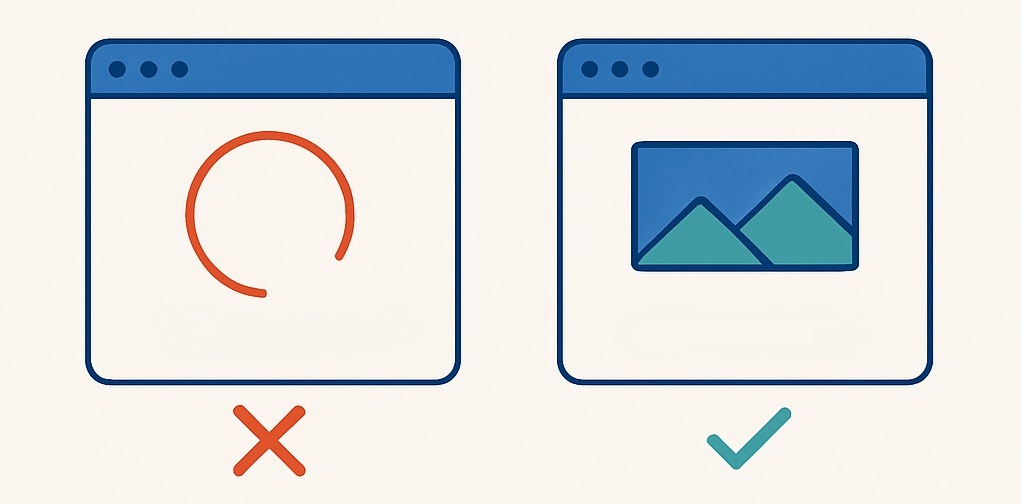
페이지 로딩 속도는 SEO 순위와 사용자 경험에 직접적인 영향을 미치는 중요한 요소입니다. 연구에 따르면 페이지 로딩이 3초 이상 걸리면 사용자의 약 40%가 이탈한다고 합니다. 더 빠른 웹사이트는 검색 엔진에서 더 높은 순위를 차지할 뿐만 아니라, 이탈률을 낮추고 전환율을 높이는 데 기여합니다.
1. 이미지 최적화: 품질 유지하면서 용량 줄이기
이미지는 웹페이지 용량의 대부분을 차지하는 요소입니다. 이미지 최적화는 페이지 속도 개선에 가장 큰 영향을 미칠 수 있습니다.
실제 적용 방법:
이미지 압축 도구 활용
<!-- 이미지 압축 전 -->
<img src="original-image.jpg" alt="압축 전 이미지: 2.5MB" />
<!-- 이미지 압축 후 -->
<img src="compressed-image.jpg" alt="압축 후 이미지: 250KB" />
추천 도구:
- ShortPixel: WordPress 플러그인으로 자동 이미지 최적화
- TinyPNG/TinyJPG: 온라인 서비스로 PNG/JPG 파일 압축
- Squoosh: Google의 오픈소스 이미지 압축 도구
적절한 이미지 형식 선택
- JPEG: 사진이나 그라데이션이 있는 이미지
- PNG: 투명도가 필요한 이미지나 그래픽
- WebP: 더 나은 압축률의 최신 형식 (호환성 확인 필요)
- SVG: 로고나 아이콘 같은 벡터 그래픽
반응형 이미지 구현
<picture>
<source media="(max-width: 768px)" srcset="small-image.jpg" />
<source media="(max-width: 1200px)" srcset="medium-image.jpg" />
<img src="large-image.jpg" alt="반응형 이미지 예시" />
</picture>
2. 브라우저 캐싱 활용하기
브라우저 캐싱을 설정하면 방문자가 웹사이트를 재방문할 때 모든 리소스를 다시 다운로드하지 않고 로컬에 저장된 파일을 사용할 수 있습니다.
실제 적용 방법:
.htaccess 파일을 통한 캐싱 설정 (Apache 서버)
<IfModule mod_expires.c>
ExpiresActive On
# 이미지 파일 (1년)
ExpiresByType image/jpeg "access plus 1 year"
ExpiresByType image/png "access plus 1 year"
ExpiresByType image/webp "access plus 1 year"
ExpiresByType image/svg+xml "access plus 1 year"
# CSS 및 JavaScript 파일 (1개월)
ExpiresByType text/css "access plus 1 month"
ExpiresByType application/javascript "access plus 1 month"
# HTML 및 데이터 파일 (하루)
ExpiresByType text/html "access plus 1 day"
ExpiresByType application/json "access plus 1 day"
</IfModule>
Nginx 서버 캐싱 설정
location ~* \.(jpg|jpeg|png|gif|ico|css|js)$ {
expires 30d;
add_header Cache-Control "public, no-transform";
}
WordPress에서 W3 Total Cache 플러그인 설정
- 대시보드 → W3 Total Cache
- '브라우저 캐시' 섹션에서 '브라우저 캐시 활성화' 체크
- 각 파일 유형별 만료 시간 설정
3. HTTP 요청 최소화하기
각 HTTP 요청은 페이지 로드 시간에 영향을 미칩니다. 요청 수를 줄이면 로딩 속도가 향상됩니다.
실제 적용 방법:
CSS 파일 통합
<!-- 최적화 전 -->
<link rel="stylesheet" href="reset.css" />
<link rel="stylesheet" href="typography.css" />
<link rel="stylesheet" href="layout.css" />
<link rel="stylesheet" href="components.css" />
<!-- 최적화 후 -->
<link rel="stylesheet" href="combined.min.css" />
JavaScript 파일 통합
<!-- 최적화 전 -->
<script src="jquery.js"></script>
<script src="slider.js"></script>
<script src="validation.js"></script>
<!-- 최적화 후 -->
<script src="combined.min.js"></script>
CSS Sprites 사용 (작은 이미지 통합)
/* 여러 개별 이미지 대신 하나의 스프라이트 이미지 사용 */
.icon-home {
background-image: url('sprites.png');
background-position: 0 0;
width: 20px;
height: 20px;
}
.icon-search {
background-image: url('sprites.png');
background-position: -20px 0;
width: 20px;
height: 20px;
}
인라인 중요 CSS
<head>
<style>
/* 첫 화면 렌더링에 필요한 중요 CSS만 인라인으로 포함 */
body {
margin: 0;
font-family: sans-serif;
}
header {
background: #f8f9fa;
padding: 1rem;
}
.hero {
height: 80vh;
background: linear-gradient(#4a90e2, #63b3ed);
}
</style>
<!-- 나머지 CSS는 비동기 로드 -->
<link
rel="preload"
href="styles.css"
as="style"
onload="this.onload=null;this.rel='stylesheet'"
/>
</head>
4. GZIP 압축 활성화하기
GZIP 압축은 서버에서 클라이언트로 전송되는 파일의 크기를 50-70% 줄일 수 있습니다.
실제 적용 방법:
Apache 서버 (.htaccess 파일)
<IfModule mod_deflate.c>
# 압축할 콘텐츠 유형 지정
AddOutputFilterByType DEFLATE text/html text/plain text/xml text/css text/javascript application/javascript application/json application/xml
# 오래된 브라우저에 대한 예외 처리
BrowserMatch ^Mozilla/4 gzip-only-text/html
BrowserMatch ^Mozilla/4\.0[678] no-gzip
BrowserMatch \bMSIE !no-gzip !gzip-only-text/html
# 이미지 파일은 압축하지 않음
SetEnvIfNoCase Request_URI \.(?:gif|jpe?g|png|webp)$ no-gzip
</IfModule>
Nginx 서버 설정
gzip on;
gzip_comp_level 6;
gzip_min_length 1100;
gzip_buffers 16 8k;
gzip_proxied any;
gzip_types
text/plain
text/css
text/js
text/javascript
application/javascript
application/json
application/xml;
WordPress에서 활성화
- 호스팅 제어판에서 GZIP 압축 옵션 확인
- W3 Total Cache와 같은 플러그인의 '브라우저 캐시' 섹션에서 'GZIP 압축 활성화' 옵션 체크
압축 테스트
웹사이트에서 GZIP 압축이 제대로 작동하는지 확인하려면 Check GZIP Compression 같은 도구를 사용하세요.
5. 콘텐츠 전송 네트워크(CDN) 사용하기
CDN은 전 세계 여러 서버에 웹사이트 콘텐츠 사본을 저장하여 사용자에게 가장 가까운 서버에서 콘텐츠를 제공합니다.
실제 적용 방법:
Cloudflare 설정 (무료 CDN)
- Cloudflare 계정 생성
- 도메인 추가 및 DNS 설정
- Cloudflare 네임서버로 변경
- 속도 최적화 설정 활성화:
- 캐싱 설정
- Auto Minify (HTML, CSS, JS) 활성화
- Brotli 압축 활성화
WordPress에서 CDN 설정
// WordPress의 functions.php 파일에 추가하여 정적 파일의 URL을 CDN으로 변경
function cdn_url($url) {
return str_replace(site_url(), 'https://your-cdn-domain.com', $url);
}
add_filter('style_loader_src', 'cdn_url');
add_filter('script_loader_src', 'cdn_url');
add_filter('wp_get_attachment_url', 'cdn_url');
대표적인 CDN 서비스
- Cloudflare: 무료 플랜 있음, DDoS 보호 기능 포함
- BunnyCDN: 저렴한 가격의 빠른 CDN
- Amazon CloudFront: AWS 인프라 기반, 유연한 설정
- Fastly: 실시간 캐시 무효화 기능
6. 이미지와 비디오에 지연 로딩 구현하기
지연 로딩은 페이지가 처음 로드될 때 화면 밖에 있는 이미지나 비디오의 로딩을 지연시켜 초기 페이지 로드 시간을 단축합니다.
실제 적용 방법:
HTML의 기본 지연 로딩 속성
<!-- 이미지 지연 로딩 -->
<img src="image.jpg" loading="lazy" alt="지연 로딩 이미지" />
<!-- iframe 지연 로딩 -->
<iframe src="video-embed.html" loading="lazy"></iframe>
JavaScript로 지연 로딩 구현
document.addEventListener('DOMContentLoaded', function () {
const lazyImages = document.querySelectorAll('img.lazy');
if ('IntersectionObserver' in window) {
let lazyImageObserver = new IntersectionObserver(function (entries, observer) {
entries.forEach(function (entry) {
if (entry.isIntersecting) {
let lazyImage = entry.target;
lazyImage.src = lazyImage.dataset.src;
lazyImage.classList.remove('lazy');
lazyImageObserver.unobserve(lazyImage);
}
});
});
lazyImages.forEach(function (lazyImage) {
lazyImageObserver.observe(lazyImage);
});
}
});
<!-- JavaScript 지연 로딩을 위한 HTML 구조 -->
<img class="lazy" src="placeholder.jpg" data-src="actual-image.jpg" alt="지연 로딩 이미지" />
WordPress에서 지연 로딩 설정
- WordPress 5.5 이상에서는 이미지에 기본적으로 지연 로딩이 적용됨
- 추가 설정을 위한 플러그인 사용:
- a3 Lazy Load: 이미지, 비디오, iframe에 대한 지연 로딩
- WP Rocket: 프리미엄 캐싱 플러그인으로 지연 로딩 포함
결론
페이지 로딩 속도는 SEO와 사용자 경험에 직접적인 영향을 미치는 중요한 요소입니다. 위에서 설명한 6가지 최적화 전략을 구현하면 웹사이트의 성능을 크게 향상시킬 수 있습니다.
모든 최적화를 한 번에 적용할 필요는 없습니다. 성능 측정 도구로 웹사이트를 분석하고, 가장 큰 영향을 미칠 수 있는 부분부터 단계적으로 개선해 나가세요. 지속적인 모니터링과 개선을 통해 사용자에게 빠르고 효율적인 웹 경험을 제공할 수 있습니다.
직접 시도해 보세요
자신의 웹사이트 SEO 성능을 분석하여 이러한 팁을 실제로 적용해 보세요. 저희 도구는 사이트의 고유한 특성에 따라 구체적인 개선 기회를 파악해 드립니다.
무료 분석 시작하기